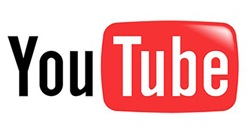
YouTube es un sitio web que permite a los usuarios compartir vídeos digitales a través de Internet e incluso, permite a los músicos noveles y experimentados dar a conocer sus vídeos al mundo. Pertenece a la Web 2.0. Fue fundado en febrero de 2005 por tres antiguos empleados de PayPal: Chad Hurley, Steve Chen y Jawed Karim. YouTube es propiedad de Google, desde su compra, el 10 de octubre de 2006 por 1.650 millones de dólares.YouTube usa un reproductor en línea basado en Adobe Flash para servir su contenido. Es muy popular gracias a la posibilidad de alojar vídeos personales de manera sencilla. YouTube aloja una variedad de clips de películas, programas de televisión, vídeos musicales y vídeos caseros (a pesar de las reglas de YouTube contra subir vídeos con copyright, este material existe en abundancia). Los enlaces a vídeos de YouTube pueden ser también puestos en blogs y sitios web personales usando APIs o incrustando cierto código HTML.
Para acceder a la pagina solo digita www.youtube.com, no es necesario crear una cuenta pero sí es necesario para ciertos videos y también si lo que se quiere es tener una lista de los videos que te gustan mas, o subir videos, la cuenta que se necesita es la de gmail.com. Hay ciertos tips que les quiero dar a conocer para cuando navegen en youtube, ahí les van:
1. Ver vídeos en alta definición. YouTube nos ofrece la posibilidad de ver videos en alta definición, pero sólo en algunos de ellos; sin embargo, nosotros podemos saber si un vídeo esta en alta definición cuando su URL contenga alguno de estos parámetros: ‘&fmt=18′ (estéreo, 480 x 270 de resolución) o ‘&fmt=22′ (estéreo, 1280 x 720 de resolución) para una aún mejor calidad. (En este post lo ampliamos Ver vídeos de Youtube en alta definición ya!)
2. Embeber vídeos en alta calidad. Mientras que el anterior truco funciona para la reproducción, si deseas embeber vídeos de alta calidad en un foro o blog debes añadir el parámetro “&ap=%2526fmt%3D18″ o “&ap=%2526fmt%3D22″ a la url proporcionada en el embed.
3. Ir al grano y enlazar la parte interesante. También podemos enlazar un vídeo donde la verdadera acción esta empezando; por ejemplo, en el minuto 03:22, ¿Cómo podemos hacer esto? Estamos con suerte. Todo lo que tenemos que hacer es añadir #t=03m22s (#t=XXmYYs para XX minutos y YY segundos) al final de la URL.
4. Ocultar el buscador del reproductor. La caja de búsqueda aparece cuando nosotros pasamos el mouse sobre un vídeo embebido. Para ocultarla debemos añadir ‘&showsearch=0′ a la url del Embed.
5. Embeber solo una parte del vídeo. Solo añadimos ‘&start=30′ para omitir los primeros 30 segundos del vídeo. En general podemos modificar el valor después de start= por el número de segundos que queremos saltarnos. (Lee también Cómo embeber una parte de un vídeo en YouTube).
6. Auto reproducir un vídeo embebido. Normalmente, cuando embebemos un vídeo de YouTube y cargamos la página, el reproductor se carga y espera a que nosotros pulsemos el botón de play. Podemos hacer que el reproductor automáticamente corra el vídeo añadiendo el parámetro ‘&autoplay=1′ a la URL del código embed.
7. Repetir un vídeo embebido. Añadiendo el parámetro ‘&loop=1′ podemos hacer que el vídeo se reproduzca otra vez, sin la intervención del usuario, cuando el vídeo llega a su fin.
8. Deshabilitar los vídeos relacionados. Si no te gustaría publicar los vídeos de otros en tu página web, podemos deshabilitar la opción de vídeos relacionados. Sólo añadimos el parámetro ‘&rel=0′ al final de la URL del código embed y listo, los vídeos sugeridos ya no aparecerán.
9. Ver vídeos inaccesibles en nuestro país. Algunos vídeos están disponibles únicamente en ciertas partes del mundo. Tu dirección IP es usada para determinar la ubicación y luego permitir o denegar el acceso al vídeo. Cambia la url de http: //www.youtube.com/watch?v= a http: //www.youtube.com/v/.
10. Descargar Vídeos. Este no es exactamente un truco de youtube, pero es sencillo para descargar vídeos. Sólo debemos cambiar youtube por kickyoutube en la url del vídeo y la página de kickyoutube.com nos mostrará el enlace para descargar el vídeo que estábamos viendo. Aunque también hay programas y otras paginas que los descargan como tubezoid.com el único problema es que los descarga con formato flv. bueno esto ha sido todo por ahora, sigan visitando mi blog para enterarse d otras cosas útiles, hasta la próxima..
Fuente:
www.Wikipedia.com
www.baluart.net
www.youtube.com


Deja un comentario